
인터넷에서 음악을 다운로드하거나 CD에서 노래를 추출할 때 항상 전체 및 정확한 트랙 정보가 포함되지 않을 수 있습니다. 트랙 정보 없이 오디오 CD를 사용하면 노래 제목이 무엇인지 또는 어떤 순서로 재생되어야 하는지 즉시 명확하지 않기 때문에 답답할 수 있습니다. 트랙 정보가 포함된 오디오 CD를 구우려면 굽기 전에 정보를 수동으로 추가할 수 있습니다.
1 단계
Windows Media Player와 같이 선택한 오디오 재생 프로그램을 엽니다. 창 왼쪽에 있는 "라이브러리" 링크를 클릭합니다.
오늘의 비디오
2 단계
"라이브러리" 제목 아래에 있는 "노래" 아이콘을 클릭하여 음악 목록을 밴드별로 알파벳순으로 정렬한 다음 앨범별로 정렬합니다. 앨범 목록을 아래로 스크롤하여 트랙 정보를 추가할 음악을 찾습니다.
3단계
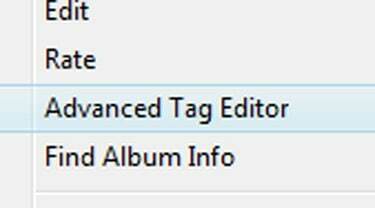
"고급 태그 편집기" 옵션
트랙 정보가 누락된 노래를 마우스 오른쪽 버튼으로 클릭합니다. 팝업 메뉴에서 "고급 태그 편집기" 옵션을 선택합니다. 새 창 상단의 "추적 정보" 탭으로 이동합니다.
4단계
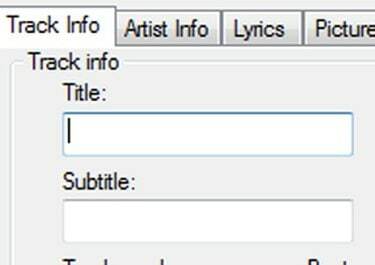
트랙 정보 입력
"제목" 텍스트 상자 내부를 클릭하고 노래 제목을 입력합니다. "장르" 버튼을 클릭하고 드롭다운 메뉴에서 음악 장르를 선택합니다. "트랙 번호"를 클릭하고 앨범에 트랙이 표시되어야 하는 순서대로 입력하십시오.
5단계
탭 버튼을 눌러 "앨범" 텍스트 상자로 이동합니다. 앨범 제목을 입력합니다. "적용"을 클릭한 다음 "확인"을 클릭하여 트랙 정보를 저장합니다. CD에 구우려는 다른 트랙에 대해 이 과정을 반복합니다.
6단계
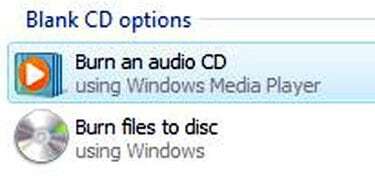
새 오디오 CD 굽기
컴퓨터의 CD-RW 드라이브에 공 CD-R을 넣습니다. 표시되는 창에서 "새 오디오 CD 굽기" 링크를 클릭하십시오.
7단계
"라이브러리"를 다시 클릭하고 구울 노래를 찾으십시오. 각각을 마우스 오른쪽 버튼으로 클릭하고 "굽기 목록에 추가"를 선택하십시오. 창의 오른쪽 하단 모서리에 있는 "굽기 시작" 버튼을 클릭하여 해당 트랙 정보와 함께 오디오 CD를 굽습니다.
팁
Windows Media Player 이외의 오디오 재생 프로그램을 사용하는 경우 트랙 정보를 변경하는 단계가 약간 다를 수 있습니다.


